win10窗口慢动作在哪打开 win10打开窗口慢动作功能的方法
更新时间:2024-03-29 13:54:00作者:mei
win10系统有一个窗口慢动作功能,开启之后窗口打开的速度就会变慢,就像电影的慢动作一样,这是为了方便开发者测试动画的。那么win10窗口慢动作功能在哪打开?本文教程和大家详细介绍一下。
推荐:win10 64位系统
1、按Win+R打开运行,输入regedit回车打开注册表编辑器。
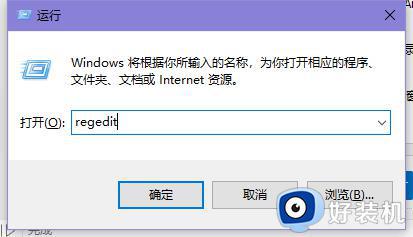
2、展开以下注册表位置:HKEY_CURRENT_USERSoftwareMicrosoftWindowsDWM。
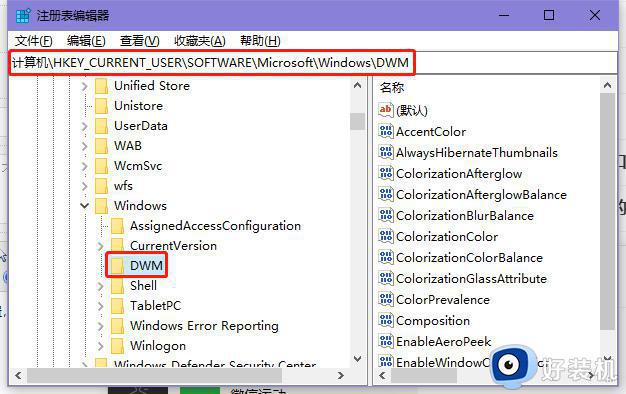
3、在右侧新建名为AnimationsShiftKey的DWORD(32位)值。
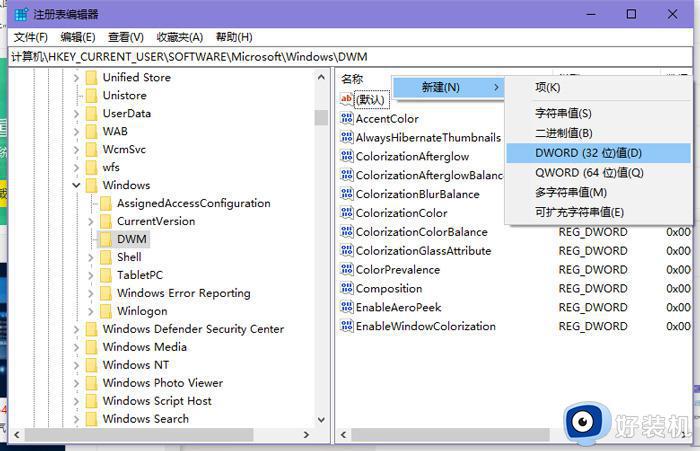
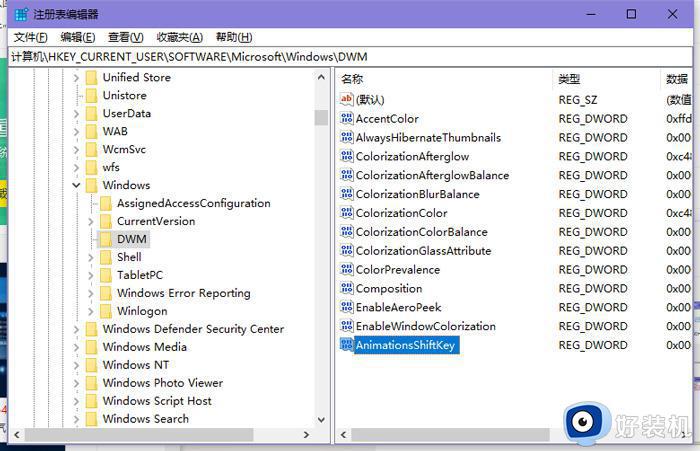
4、双击新建值AnimationsShiftKey,将其值修改为1,保存。
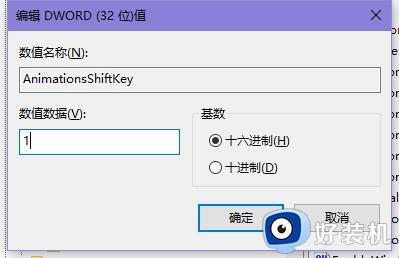
5、注销重新登录。此时当你关闭/打开、最大化/最小化窗口的同时按住Shift按键即可看到窗口动画的“慢动作”效果。
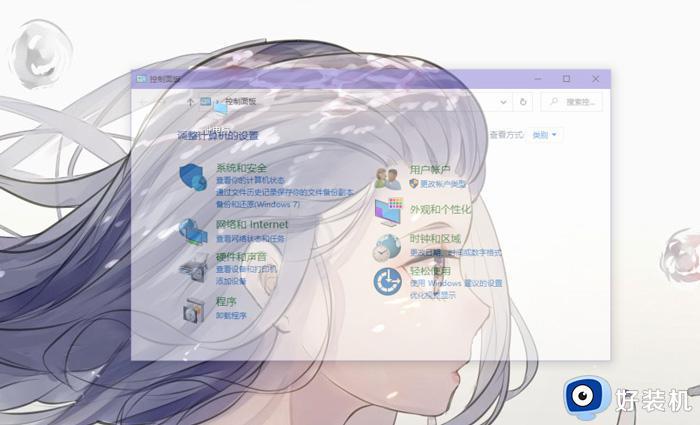
以上就是win10系统打开窗口慢动作功能的方法介绍,操作步骤简单,希望本文教程可以帮助到大家。
win10窗口慢动作在哪打开 win10打开窗口慢动作功能的方法相关教程
- win10电脑如何实现窗口慢动作 让win10电脑实现窗口慢动作的方法
- windows10终端窗口怎么打开 win10如何打开终端窗口
- win10窗口有黑色拖影怎么办 win10拖动窗口有拖影解决方法
- win10运行窗口的打开方法 win10怎么开启运行窗口
- win10怎么打开运行窗口 win10打开运行窗口的方法
- win10的开始运行在哪 win10运行窗口的打开方法
- 如何在win10系统中运行vba窗口 win10系统vba编程窗口怎么打开
- win10关闭文件预览功能在哪里 win10如何关闭文件预览窗口
- win10窗口在屏幕外怎么办 win10窗口到屏幕外面处理方法
- win10的属性在哪里打开 win10如何打开系统属性窗口
- win10拼音打字没有预选框怎么办 win10微软拼音打字没有选字框修复方法
- win10你的电脑不能投影到其他屏幕怎么回事 win10电脑提示你的电脑不能投影到其他屏幕如何处理
- win10任务栏没反应怎么办 win10任务栏无响应如何修复
- win10频繁断网重启才能连上怎么回事?win10老是断网需重启如何解决
- win10批量卸载字体的步骤 win10如何批量卸载字体
- win10配置在哪里看 win10配置怎么看
win10教程推荐
- 1 win10亮度调节失效怎么办 win10亮度调节没有反应处理方法
- 2 win10屏幕分辨率被锁定了怎么解除 win10电脑屏幕分辨率被锁定解决方法
- 3 win10怎么看电脑配置和型号 电脑windows10在哪里看配置
- 4 win10内存16g可用8g怎么办 win10内存16g显示只有8g可用完美解决方法
- 5 win10的ipv4怎么设置地址 win10如何设置ipv4地址
- 6 苹果电脑双系统win10启动不了怎么办 苹果双系统进不去win10系统处理方法
- 7 win10更换系统盘如何设置 win10电脑怎么更换系统盘
- 8 win10输入法没了语言栏也消失了怎么回事 win10输入法语言栏不见了如何解决
- 9 win10资源管理器卡死无响应怎么办 win10资源管理器未响应死机处理方法
- 10 win10没有自带游戏怎么办 win10系统自带游戏隐藏了的解决办法
